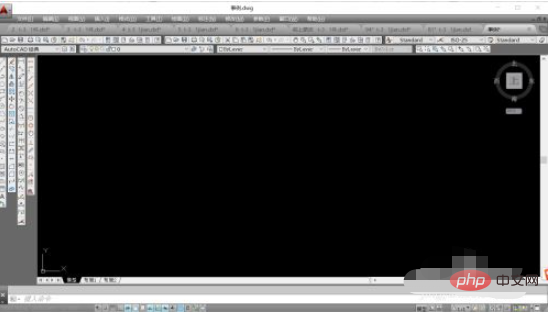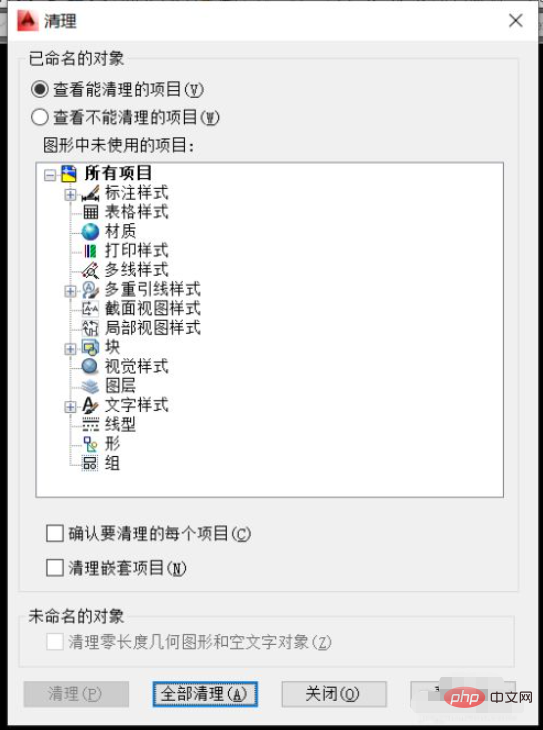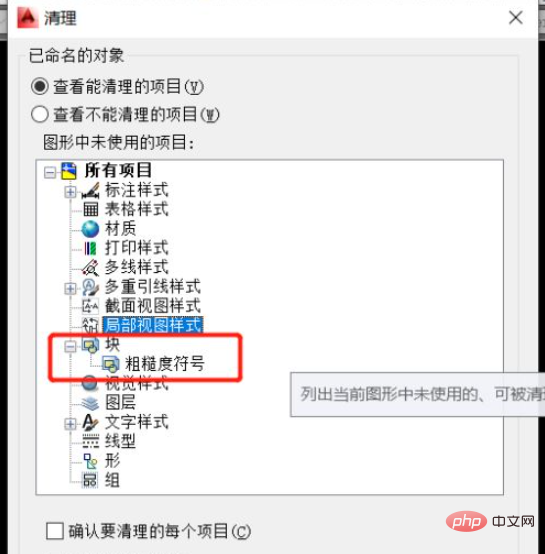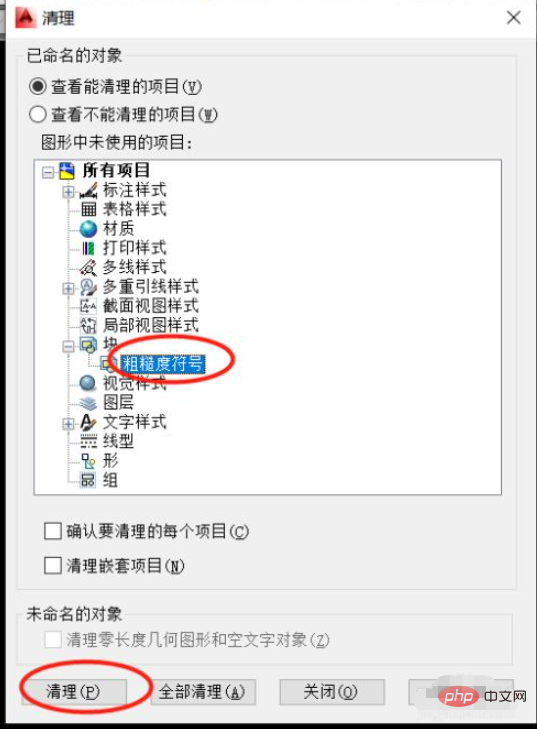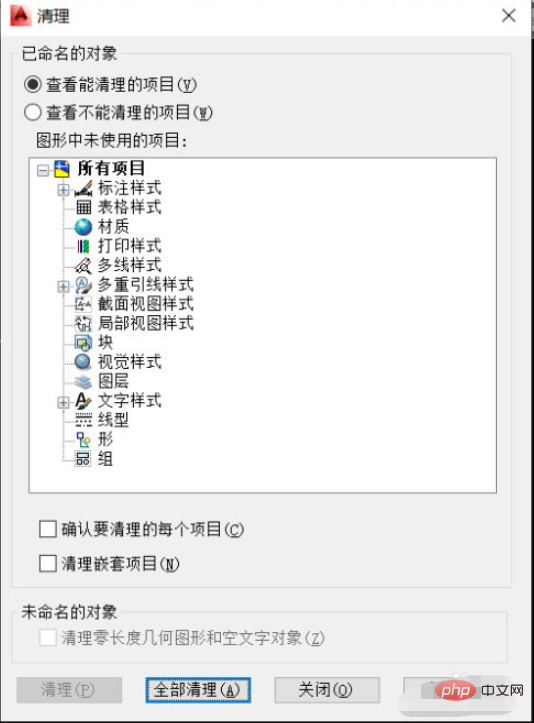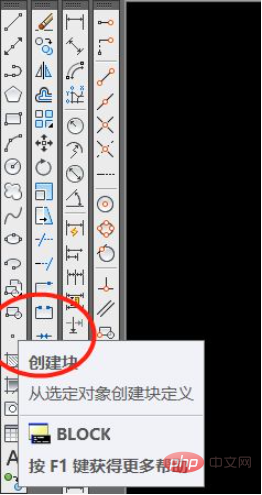CAD で作成したブロックを削除する方法: 最初に新しい CAD 図を作成し、ショートカット キー「PU」を入力し、次に「ブロック」をクリックしてブロック内のコンテンツを展開し、最後に消去するブロックを選択します。をクリックして、「クリア」をクリックします。

#この記事の動作環境: Windows 7 システム、autocad2020 バージョン、Dell G3 コンピューター。
CAD で作成したブロックを削除する方法:
1. 新しい CAD を開くか、ブロックを使用していない図面を開きます。注: このブロックが画像内で使用されている場合、対応するブロックは削除できません。

#2. ショートカット キー「PU」を入力し、「確認」をクリックします。次のダイアログボックスが表示されます。

3. [ブロック] をクリックすると、ブロック内のコンテンツが広がります。クリアしたいブロックの名前を見つけます。

#4. クリアするブロックを選択し、「クリア」をクリックします。

#5. この時点で、選択したブロックが削除されたことがわかります。ブロックが削除されると、復元したり、元に戻したりすることはできないことに注意してください。したがって、ブロックを一括で削除する場合は、有用なブロックを削除しないように注意してください。

#6. その後、まだブロックを使用する必要がある場合は、ブロック命令を作成してブロックを設定できます。

関連ビデオの推奨事項: PHP プログラミングの入門から習熟まで
以上がCADで作成したブロックを削除する方法の詳細内容です。詳細については、PHP 中国語 Web サイトの他の関連記事を参照してください。